Attivare e gestire la modalità tablet in Windows 10
Avete acquistato un tablet Windows 10 ma notate che ostina ad avviarsi in modalità desktop? Avete acquistato un combinabile o una dock per il vostro tablet e vorreste che il sistema seguisse autonomamente le vostre direttive senza offrirvi finestre di dialogo o costringervi ad interventi manuali?
Questa potrebbe essere la guida giusta: leggendo in basso scoprirete non soltanto come attivare la modalità tablet in Windows 10 ma anche come gestirla al meglio per limitare al minimo le vostre interazioni col sistema quando “trasformerete” il vostro tablet in un mini-notebook o viceversa.
Attivare la modalità tablet in Windows 10
Attivare “al volo” e manualmente la modalità tablet in Windows 10 è molto semplice: basta aprire l’area di notifica di sistema – facendo click/tap sull’icona a forma di fumetto posta di fianco all’orologio – e selezionare Modalità Tablet.
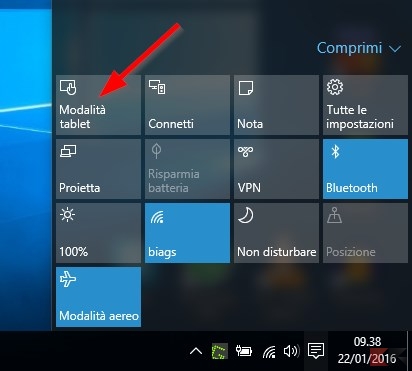
E’ possibile disattivare la modalità tablet alla medesima maniera.
Gestire la modalità tablet in Windows 10
Attivare o disattivare manualmente la modalità tablet è semplice ed accessibile, tuttavia Windows 10 offre degli strumenti per farlo automaticamente, cosa particolarmente utile se si dispone di un combinabile o di un tablet equipaggiato con dock o tastiera/mouse.
Per accedere al pannello di gestione della modalità tablet è sufficiente recarsi in Start > Impostazioni > Sistema > Modalità tablet. Comparirà una finestra simile a questa:

A questo punto potrete:
- attivare o disattivare la modalità tablet utilizzando il primo interruttore;
- decidere che modalità dovrà essere usata all’accesso – tablet, desktop o ultima usata – tramite il primo menu a tendina;
- decidere come dovrà comportarsi il sistema operativo in caso di attivazione o disattivazione automatica della modalità tablet, ovvero se viene connessa o disconnessa una dock o una tastiera e un mouse – potrete scegliere se cambiare automaticamente, chiedere se cambiare o non cambiare affatto – tramite il secondo menu a tendina;
- potrete scegliere se tenere o nascondere le icone sulla barra delle applicazioni in modalità tablet.
Così facendo, potrete avere il controllo completo sul comportamento del sistema operativo in fase di switch e limitare al minimo le azioni manuali.
L’articolo Attivare e gestire la modalità tablet in Windows 10 appare per la prima volta su Chimera Revo – News, guide e recensioni sul Mondo della tecnologia.
Se vuoi sostenerci, puoi farlo acquistando qualsiasi cosa dai diversi link di affiliazione che abbiamo nel nostro sito o partendo da qui oppure alcune di queste distribuzioni GNU/Linux che sono disponibili sul nostro negozio online, quelle mancanti possono essere comunque richieste, e su cui trovi anche PC, NAS e il ns ServerOne. Se ti senti generoso, puoi anche donarmi solo 1€ o più se vuoi con PayPal e aiutarmi a continuare a pubblicare più contenuti come questo. Grazie!
Hai dubbi o problemi? Ti aiutiamo noi!
Se vuoi rimanere sempre aggiornato, iscriviti al nostro canale Telegram.Se vuoi ricevere supporto per qualsiasi dubbio o problema, iscriviti alla nostra community Facebook o gruppo Telegram.
Cosa ne pensi? Fateci sapere i vostri pensieri nei commenti qui sotto.
Ti piace quello che leggi? Per favore condividilo con gli altri.



















